

作者: Vernon Roderick, 最近更新: March 6, 2020
火狐 具有稱為Lockwise的功能,該功能使用戶可以輕鬆保存在瀏覽器中輸入的不同信息。 當然,這包括您登錄或創建帳戶時輸入的密碼。 不幸的是,問題 Firefox不保存密碼 許多用戶已經報告了這樣的問題,這一點已變得普遍。
大多數情況下,他們看不到保存密碼的選項,因此導航網站所需的時間會更長。 因此,為了解決此不便之處,我們將討論如何解決有關此自動保存功能的問題。 首先,為什麼會這樣?
為什麼Firefox無法保存密碼?如何解決Firefox無法保存密碼的問題結論
Firefox不保存密碼的原因有很多。 儘管Firefox並不是目前最流行的瀏覽器,但仍將它用作瀏覽器的主要選擇仍然很誘人。 因此,解決與所述瀏覽器有關的問題相當困難。 幸運的是,您可以輕鬆找到合適的解決方案,但是只有知道以下原因才有可能:
無論您遇到什麼情況,都必須記住,Firefox不保存密碼是一個可以解決的問題,無論其原因是什麼,如果您知道該怎麼辦。 因此,事不宜遲,這是我們針對此問題的第一個解決方案。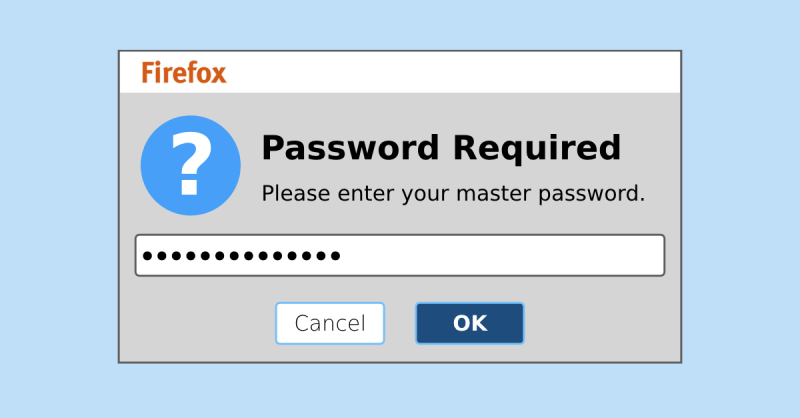
首先,您必須記住要打開自動填充功能,這就是Firefox允許保存密碼的原因。 人們普遍認為Firefox不保存密碼是一個問題,而實際上他們並未首先啟用它是一個普遍的誤解。 話雖如此,這是啟用此功能的方法:
現在,您已經完成了配置,您不必擔心Firefox不再保存密碼。 您只需輸入一次密碼,然後下次它將為您完成工作。 如果不是,那麼也許您仍然缺少最後一步。
儘管瀏覽器即使在命令輸入密碼後仍然不保存密碼,這種情況並不常見,但這仍然是可能的。 幸運的是,您可以通過手動保存密碼來解決此問題。
為此,請轉到您要保存密碼的網站。 然後,輸入您的憑據(包括密碼)。 頁面頂部應該有一個提示。 這是令人困惑的地方,您需要了解以下內容:
注意:請記住,如果單擊了錯誤的位置,特別是在提示框的外部,將隱藏顯示窗口,但是您可以通過單擊鍵圖標再次顯示它。
儘管這是防止Firefox不為該特定網站保存密碼的一種方法,但是還有另一種方法可以做到這一點,這將是我們的下一個解決方案。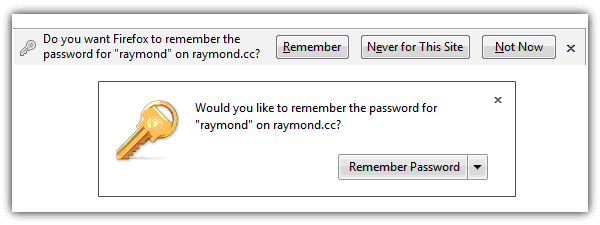
就像我們之前說過的那樣,從網站登錄時嘗試使用提示顯示並不是記住密碼的唯一方法。 您也可以手動添加網站,這可以通過以下步驟完成:
這樣,您可以輕鬆地在平台列表中添加一個網站,該網站將自動輸入您通常使用的密碼。 如果這仍然不能解決Firefox不保存密碼的問題,那可能不是誤解,而是Firefox方面的問題。
當您啟用自動填充功能,保存密碼或添加網站無效時,很顯然您不僅僅是誤解了這種情況。 在這種情況下,您將需要通過使用安全模式對Firefox問題進行故障排除來解決該問題。
您可以通過不同的方法在安全模式下運行Firefox。 讓我們從第一個方法開始,即訪問“幫助”菜單。
您也可以使用“運行”命令訪問Firefox的“安全模式”。 這可以通過按鍵盤上的Win鍵+ R,然後在“打開”字段中鍵入“ firefox –safe-mode”,然後按Enter來完成。 CMD遵循相同的概念,您只需要轉到命令提示符,然後鍵入“ start Firefox -safe-mode”。 最後,當Firefox圖標突出顯示時,您可以按Shift + Enter。
安全模式是Firefox中新增的一項功能,允許用戶暫時禁用其他功能。 這樣,可以避免可能引起的有害影響。 儘管它可能是臨時的,但您足以確定哪個功能導致Firefox不保存密碼。
使用瀏覽器時,程序中會保存一些數據。 可能並不多,但是隨著時間的流逝,數據將日益增長,直至瀏覽器無法再使用它。
大量數據將導致各種問題,其中之一是Firefox無法保存密碼。 尤其如此,因為密碼也是該數據的一部分,如果密碼太多,密碼將會丟失。 要點是,您必須學習如何清除該數據,以及如何執行以下操作:
這樣,您就可以成功清除Firefox瀏覽器的瀏覽數據。 這樣可以解決Firefox無法保存密碼的問題。 如果不是,則應該管理另一種類型的數據。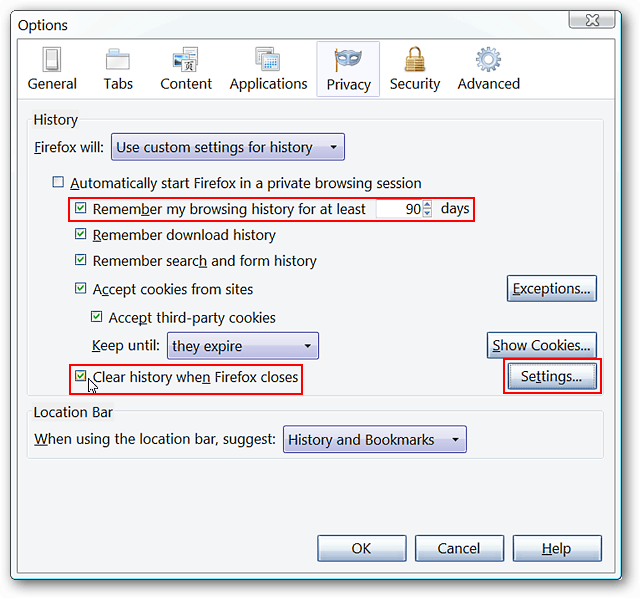
防止Firefox不保存密碼的倒數第二個方法是正確管理您的歷史記錄。 這是因為歷史記錄通常包含您訪問過的網站,應該在其中保存密碼。 這是管理歷史記錄的方法:
這樣,應該確保您輸入的所有密碼都將由Firefox保存,除非該程序完全不起作用。 話雖如此,我們有針對此問題的最後解決方案。
萬一先前的選項不起作用,您的最後選擇是更新或重新安裝Firefox,這也是更新Firefox的一種方式。
如果您沒有其他事情要做,我們建議您使用此解決方案,因為在大多數情況下,Firefox可能存在無法通過簡單地更改某些配置來解決的問題。 此類問題可能是導致Firefox無法保存密碼的原因。 無論哪種方式,這都是您可以執行的操作:
在重新安裝Firefox的情況下,您可以通過簡單地卸載Firefox,然後通過從其官方網站下載安裝文件來重新安裝它來進行安裝。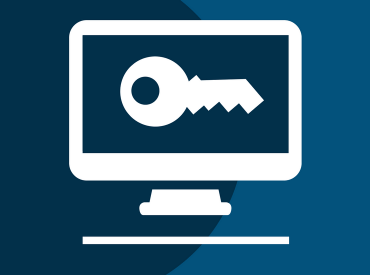
有了這個,您終於為自己提供了最有效的解決方案, Firefox不保存密碼。 雖然這不能保證問題的解決,但總比什麼都不做要好。 另外,它可以解決Firefox瀏覽器中不存在的問題。
儘管您已經對此主題有足夠的了解,但是在管理密碼時仍要記住要小心。 無論哪種方式,都希望這有助於您輕鬆地瀏覽您經常訪問的平台的任務。
發表評論
留言
Hot Articles
/
有趣無聊
/
簡單難
謝謝! 這是您的選擇:
Excellent
評分: 4.5 / 5 (基於 88 個評論)